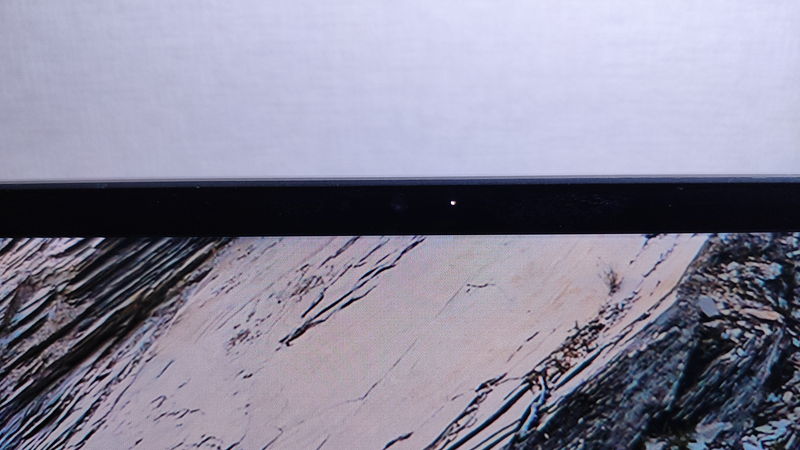- アルミとカーボンの高級感のある本体
- 狭額ベゼルで画面占有率が高い
- ウーファー付き高音質スピーカーで音がかなり良い
では、DELLで販売している『XPS 15(9500)』の魅力やスペックを実機で徹底的にレビューしていきます。
XPS 15(9500)の注目ポイント

アルミとカーボンの高級感のある本体


XPS 15 (9500)は、削り出しのアルミボディに傷つきにくいアルマイト加工が施されています。
また、パームレスト部分には、軽量かつ強度のあるカーボンファイバーが使われていて、キー入力時の金属のひやっとする感じはありません。
贅沢に良い素材が使われていて全体的に高級感のある仕上がりですね。
 ケンさん
ケンさん
狭額ベゼルで画面占有率が高い
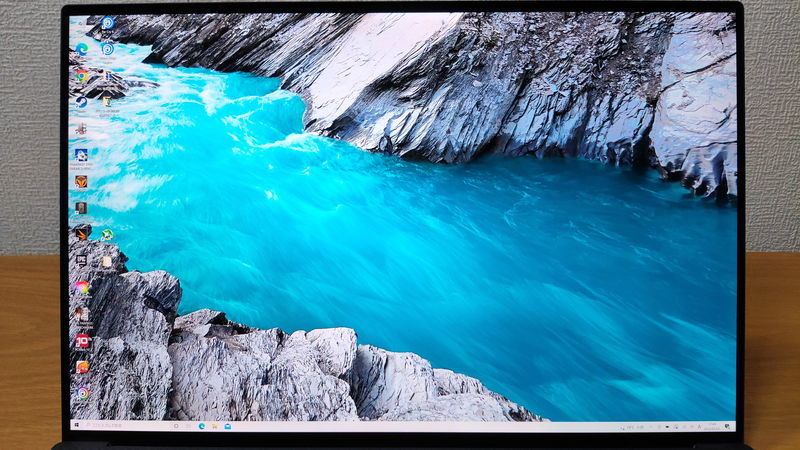
ディスプレイ周りの縁がとても狭く、横が4mm、縦が6mmで、画面占有率は92.9%と他のノートPCと比べてもかなり高いです。
カメラ側が太くなったり、下側にロゴがあって太くなっていたりするのはよくありますが、XPS 15 (9500)はそういうのは無いですね。
カメラや顔認証用の赤外線カメラを搭載していながらも、この狭さは驚きですね。
 ケンさん
ケンさん
ウーファー付き高音質スピーカーで音がかなり良い


スピーカーは両サイドに大きめに、さらに、裏側には低音を強調するウーファーが搭載されています。
音の違いはあまり分かるタイプではないのですが、そんな自分が聞いても、明らかに他と違い音質が良いと感じました。
映画やドラマ、ゲームなどで低音もしっかりとした音で楽しめるので、満足度は高いですね。
XPS 15(9500)のスペック

| 製品名 | XPS 15(9500) |
|---|---|
| CPU | Intel Core i7-10875H |
| メモリ | 32GB |
| GPU | NVIDIA GeForce GTX 1650 Ti |
| ストレージ | 2TB(NVMe SSD) |
| サイズ | (横)344 x (縦)230 x (高さ)18 mm |
| 重量 | 本体:2.05 |
| バッテリー | – |
| ディスプレイ | 15.6 ウルトラ ハイ デフィニション(UHD+) |
| インターフェース | USB Type-C x2(PD対応, Thunderbolt 3) USB 3.2 Gen2 Type-C x1(DisplayPort対応) SD カード スロット x1 マイク/イヤホンジャック x1 セキュリティスロット x1 |
| 生体認証 | 顔認証・指紋認証 |
| 価格 | – |
※製品仕様や販売価格については、2022/05/06の執筆時点のもので、今後変更される可能性があります。
外観
ファンの吸気口・排気口
排気は後ろから出ていますが、ヒンジに隠れているので全く目立ちません。
後程、計測器を用いてファンの静音性を検証していきます。
使用用途別の快適度

| 使用用途 | 快適度 | コメント |
|---|---|---|
| 普段使い (ウェブ, 動画視聴等) | ◎ | とても快適 |
| ビジネス用途 (Office, メーラー等) | ◎ | とても快適 |
| ブログ執筆 | ◎ | とても快適 |
| ゲーム | ○ | 軽め~普通ぐらいの3Dゲームは快適に動作。 重めの3Dゲームはグラフィック設定によって普通~快適となる |
| 画像編集 | ◎ | とても快適 |
| 動画編集 | ○ | Youtube向けなどのFHDの編集は快適。 メモリも32GBと多いので、長時間な動画や動画全体に かかるような重いエフェクトなどもOK ※4K動画編集は未検証。 |
| プログラミング | ◎ | Visual Studioはとても快適に動作します。 |
| トレード (株/FX/仮想通貨) | ◎ | とても快適 |
| データ分析・AI学習 | ○ | これから勉強し始める方、検証用であればOK |
本体サイズ・重量
| 実測値 | 公称値 | |
|---|---|---|
| 横 | 345 mm | 344 mm |
| 縦 | 230 mm | 230 mm |
| 高さ | 19 mm | 18 mm |
他の15.6インチのノートPCと比較すると横の長さが1cmほど小さく、高さも数mm低いので、かなりコンパクトにまとまっていますね。
重量について
| 実測値 | 公称値 | |
|---|---|---|
| 本体 | 約2kg | 2.05kg |
| 充電器 | 約473g | – |
| 合計 | 約2.5kg | – |
GPUを搭載したクリエイティブ向けのノートPCなので、スタンダードなPCと比べて消費電力が大きく、それに伴って充電器も大きめになってきます。
ノートPCと充電器だけを持ち運ぶ分には大して重くありませんが、他にも本や書類などの荷物も含めて持ち運ぶとなると、ちょっと重さが気になるかもしれません。
ディスプレイ
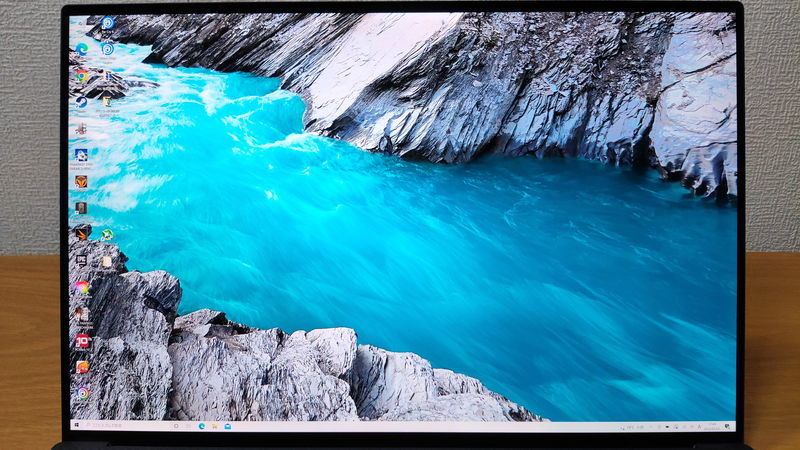
| ディスプレイ | 15.6 ウルトラ ハイ デフィニション(UHD+) |
|---|---|
| 画面サイズ | 15.6インチ |
| 解像度 | 3840 x 2400 |
| 縦横比 | 16:9 |
| リフレッシュレート | 60Hz |
| 光沢 | 光沢(反射防止) |
| タッチパネル | ○ |
| ベゼル (枠) | (横)4 x (縦)6mm |
ディスプレイは、FHDと4Kの2種類から選ぶことができ、また、4Kの方はタッチパネルオプションもあります。
本レビューでは、4K, タッチパネル搭載のディスプレイで検証しています。
最初にデスクトップ画面を表示した時点ですぐに感じましたが、4Kで高精細な上、映像が綺麗に映る光沢液晶なので、画面がかなり綺麗ですね。

FHDの場合は非光沢液晶で、4K, タッチオプション付きの場合は反射防止の光沢液晶となっています。
画像では、4Kなので光沢液晶で通常であればもっと反射してぬいぐるみがくっきり映るのですが、そのようなことはなく反射防止の効果が分かります。
この液晶であれば、映像が綺麗な映る光沢液晶でありながらも、ゲームやドラマの暗い場面で自分の顔が映り込んだり、部屋の照明などの光で画面が見にくくなったりすることは無いですね。
キーボード・タッチパッド

| キー配列 | 日本語配列 |
|---|---|
| テンキー | × |
| バックライト | ○ |
| RGBライト | × |
| タッチパッド | (横)15 x (縦)9cm |
| キーピッチ | 19.04mm (標準:19mm) |
| キーストローク | 1.44mm (標準:2~3mm) |
タッチパッドのサイズが15cm x 9cmと大きく、操作しやすいのが特徴ですね。
他の15.6型ノートPCだと11cm x 7cm前後が多く、これでも操作性は十分ですが、さらに横+4cm, 縦+2cm大きいので操作性は抜群です。
キーピッチ・キーストロークはノートPCのキーボードでは標準的な仕様ですね。
キー配列については、個人的に以下のポイントをチェックしています。
- Ctrlが左下に無い(ショートカットキーが使いづらい)
- Enterが1マス分(押し間違い)
- Shiftキーが小さい(押し間違い)
- DelとBackSpeceがEnterの上に無く変な場所にある
- 記号キーや矢印キーが変な場所にあったり、小さかったり
 ケンさん
ケンさん
1点だけ、BackSpaceの上にDelキーではなく、電源ボタンがあるのが少し気になりますね。
私の場合、文字を削除する時はBackSpaceとDelの両方を使うので、少し押しづらかったです。
ただ、検討する際に候補から外すほどのことでは無いですね。
その他は特に問題なく、癖のないキー配列、サイズ感で打ち間違いは少なかったので総評としては満足度の高いキーボードです。

一番右上のキーは電源ボタンですが、指紋認証リーダーの機能もあるので、外出先で使いたい方にもおすすめですね。
数秒の違いですが、面倒なパスワード入力がなくなるのは想像以上に楽ですね。
キーボードのバックライトについて

キーボードにはバックライトが搭載されているので、暗い場所での作業でもしっかりとキーを確認しつつ、文字入力をすることができます。

手前の部分もちょっとだけ光ります。
インターフェース
インターフェース周りは次のようになっています。
左側

セキュリティスロット x1
右側

マイク/イヤホンジャック x1


本体だけでなく、USB Type-C接続の小さめなドッキングステーションが付属しています。
ポートはHDMI, USB Type-Aの2つと少ないですが、USBメモリやデュアルディスプレイからトリプルにできたりと使い勝手は向上しますね。
コンパクトでケーブルも折りたためるので、持ち運びにも便利です。
カメラ
| カメラ | 画素数 | プライバシー シャッター |
|---|---|---|
| フロントカメラ | 約100万 | × |
また、顔認証用の赤外線カメラも搭載しています。
指紋認証も搭載しているので、自分の使いやすい方を設定すると良いでしょう。
 ケンさん
ケンさん
XPS 15(9500)のベンチマーク

検証機のスペック
| 製品名 | XPS 15(9500) |
|---|---|
| CPU | Intel Core i7-10875H (8コア/16スレッド, 2.3GHz Max 5.1GHz) |
| メモリ | 32GB |
| GPU | NVIDIA GeForce GTX 1650 Ti |
| ストレージ | 2TB |
ベンチマークは、FHD(1,920×1,080)、バッテリーパフォーマンスは『高パフォーマンス』で実施します。
ディスプレイ自体は4Kですが、GPUの性能的に4Kは厳しいゲームが多く、そもそも、4Kでゲームをする方自体少ないなどの理由からFHD設定で検証します。
アプリ実行の総合的パフォーマンス
アプリケーションの実行における総合的なパフォーマンスを計測する『PCMark10』のベンチマーク結果です。
カテゴリ別の総合スコアにおいて、公式の推奨スコア以上の性能があります。
一般的なアプリに関しては、2倍程度という結果になりました。
実際に、いくつかのアプリケーションで作業してみましたが、快適に動作しており、処理速度やカクツキなどのストレスはありませんでした。
| カテゴリ | 項目 | スコア |
|---|---|---|
| 一般的なアプリ | アプリの起動 | 9044 |
| ビデオ会議 | 6719 | |
| ウェブブラウジング | 8512 | |
| 総合スコア (推奨スコア:4100以上) | 8027 | |
| ビジネス系アプリ | スプレッドシート作業 | 8492 |
| 文書作成 | 4880 | |
| 総合スコア (推奨スコア:4500以上) | 6437 | |
| クリエイティブ系アプリ | 写真編集 | 8080 |
| 動画編集 | 4101 | |
| レンダリング | 5683 | |
| 総合スコア (推奨スコア:3450以上) | 5731 | |
| 総合スコア | 4778 | |
カテゴリ別に推奨されるスコアは以下の通りです。
| カテゴリ | 推奨スコア | 解説 |
|---|---|---|
| 一般的なアプリ | 4100以上 | 一般的な用途で様々な簡単なタスクをする場合 |
| ビジネス系アプリ | 4500以上 | 事務作業と軽いメディアコンテンツ作業をする場合 |
| クリエイティブ系アプリ | 3450以上 | 写真/動画/その他コンテンツの編集をする場合 |
ストレージ性能
ストレージは、SSDの中でも高速なNVMe SSDを搭載しているのでかなり速いです。
特に、ランダムリードに関しては、他のゲーミングPCなどと比較しても2倍ほど速く、今までレビューしてきた中では最速ですね。
体感的にもOS・アプリの起動やゲームのロード時間も速いので、速度での不満やストレスはありません。
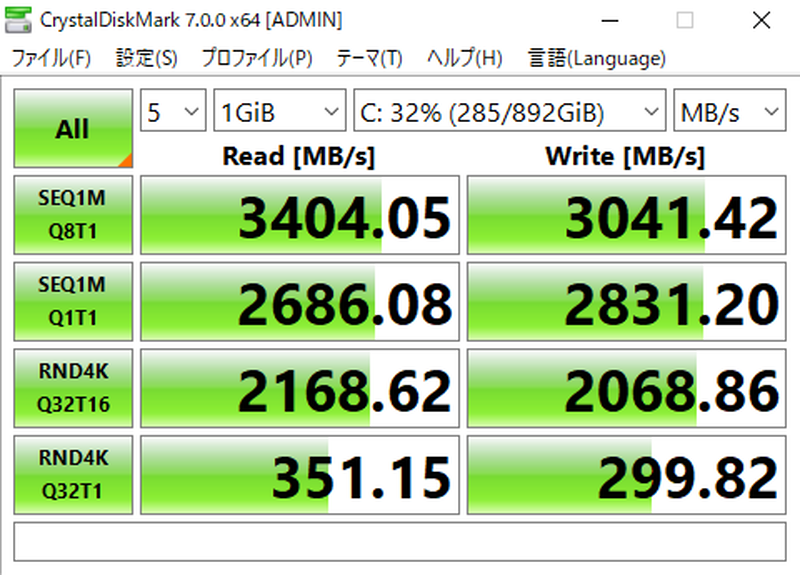
| 読み込み速度 | 書き込み速度 | |
|---|---|---|
| シーケンシャル | 3404.1 MB/s | 3041.4 MB/s |
| ランダム | 2168.6 MB/s | 2068.9 MB/s |
CPU性能
CPUは『Intel Core i7-10875H』を搭載しており、8コア/16スレッド、クロック周波数が2.3GHz(最大 5.1GHz)と仕様としては、ミドルレンジCPUとなります。
ただ、今回借りたモデル少し古く、2世代前のCPUなのでスコアとしてはそれほど伸びませんでした。
軽い作業に関しては問題ないですが、重い作業をする際には最新世代と比べて差が出てくると思います。
とは言え、最新モデルであれば、最新のCPUが搭載されているので性能も格段にアップしています。
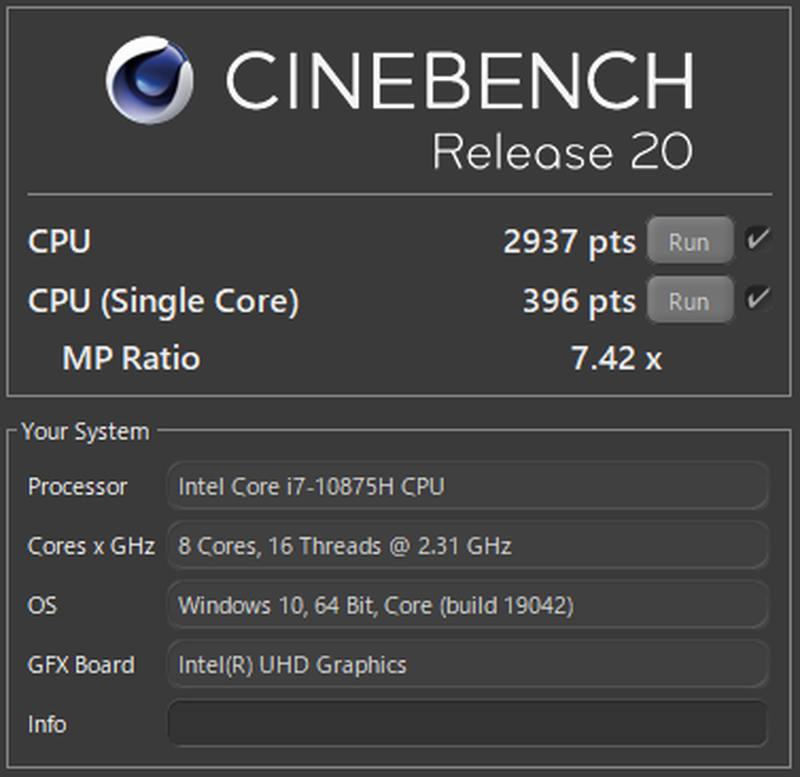
| 項目 | スコア |
|---|---|
| CPU | 2937 |
| CPU(Single Core) | 396 |
| CPU | CINEBENCH R20 |
|---|---|
| Core i9-14900HX | |
| Core i7-13700H | |
| Core i7-12700H | |
| Ryzen 7 4800H | |
| Ryzen 7 5800H | |
| Core i7-11800H | |
| Ryzen 5 4600H | |
| Core i7-10875H | |
| Core i7-10750H | |
| Core i5-11400H | |
| Core i7-9750H | |
| Ryzen 5 5500U | |
| Core i7-1165G7 | |
| Ryzen 5 4500U | |
| Core i5-10300H | |
| Ryzen 5 3500U | |
| Core i5-10210U |
※ノートPC向けのみを表示
GPU性能(ゲーム含む)
GPU性能としては低めですが、FHDであればそこそこ幅広いゲームを快適に楽しめます。
普通・重めの3Dゲームでは60FPS前後でており、超重いゲームに関しては厳しめですね。
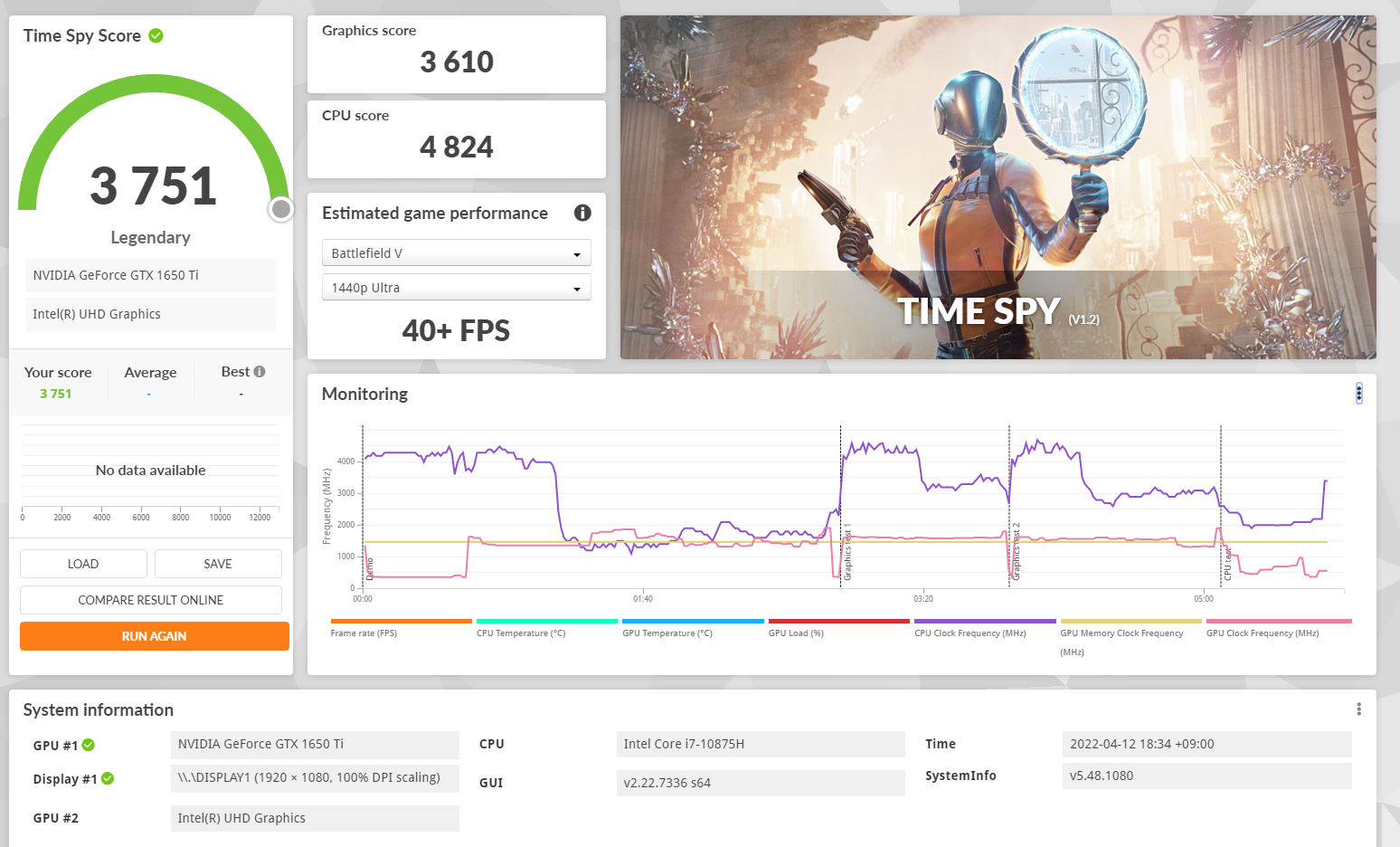
| 項目 | スコア |
|---|---|
| グラフィックスコア | 3610 |
| グラフィックテスト1 | 23.74 FPS |
| グラフィックテスト2 | 20.54 FPS |
| CPUスコア | 4824 |
| CPUテスト | 16.21 FPS |
| 総合スコア | 3751 |
また、3DMarkで算出される各種ゲームのFPSは次の通りです。
| ゲーム | 設定 | FPS |
|---|---|---|
| Battlefield V | 1440p Ultra | 40+ FPS |
| 1080p Ultra | 55+ FPS | |
| Apex Legends | 1440p Ultra | 50+ FPS |
| 1080p Ultra | 65+ FPS | |
| GTA V | 1440p Ultra | Less than 30 FPS |
| 1080p Ultra | 45+ FPS | |
| Fortnite | 1440p Ultra | 30+ FPS |
| 1080p Ultra | 55+ FPS | |
| Red Dead Redemption 2 | 1440p Ultra | Less than 20 FPS |
| 1080p Ultra | Less than 20 FPS |
※Ultraはゲームのグラフィック設定が最大を意味します。
※レイトレーシング機能はオフ。
| GPU | 3DMark |
|---|---|
| RTX 4070 Laptop GPU | |
| RTX 4050 Laptop GPU | |
| RTX 4060 Laptop GPU | |
| RTX 3060 Laptop GPU | |
| RTX 3070 Ti Laptop GPU | |
| GTX 1660 Ti | |
| GTX 1660 | |
| RTX 3050 Ti Laptop GPU | |
| Intel Arc A550M | |
| GTX 1650 Ti | |
| GTX 1650 | |
| Intel Iris Xe (CPU内臓) | |
| AMD Radeon (CPU内臓) | |
| Radeon Vega 8 (CPU内臓) | |
| Intel UHD (CPU内臓) |
※ノートPC向けのみを表示
FHDのグラフィック設定が最大である1080p Ultraでは、ほとんどのゲームが60FPS前後と言う結果です。
わずかに下回っている場合でも、グラフィック設定を中程度にすれば、安定して60FPSを超えるかなと思います。
Red Dead Redemption 2は超重いゲームで、GTX 1650 Tiでは厳しめですね。
その他、ゲームのベンチマークでグラフィック性能を確認してみましょう。
軽量な3Dゲーム:ドラゴンクエストX

| グラフィック設定 | スコア | 平均FPS | 評価 |
|---|---|---|---|
| 最高品質 | 17136 | 152 FPS | すごく快適 |
| 標準品質 | 17230 | 153.1 FPS | すごく快適 |
| 低品質 | 18265 | 168.2 FPS | すごく快適 |
普通の3Dゲーム:FF14

| 設定 | スコア | 平均FPS | 最低FPS | ロード時間 (合計) | 評価 |
|---|---|---|---|---|---|
| 最高品質 | 7908 | 58.1 FPS | 20 FPS | 20.4 秒 | やや快適 |
| 高品質 | 9452 | 69.2 FPS | 31 FPS | 21.1 秒 | 快適 |
| 標準品質 | 11116 | 80.5 FPS | 33 FPS | 17.1 秒 | とても快適 |
重めな3Dゲーム:FF15

| グラフィック設定 | スコア | 平均FPS | 評価 |
|---|---|---|---|
| 高品質 | 3582 | 36.7 FPS | 普通 |
| 標準品質 | 4877 | 49.9 FPS | やや快適 |
| 軽量品質 | 5909 | 63.3 FPS | やや快適 |
PSO2

| グラフィック設定 | スコア | 平均FPS |
|---|---|---|
| ウルトラ | 2953 | 41.8 FPS |
| 中 | 10463 | 74.7 FPS |
| 最低 | 21455 | 118.6 FPS |
Far Cry 6

| グラフィック設定 | 平均FPS | 最低FPS | 最高FPS |
|---|---|---|---|
| 最高 | 39 FPS | 34 FPS | 45 FPS |
| 高 | 43 FPS | 25 FPS | 52 FPS |
| 中 | 49 FPS | 28 FPS | 59 FPS |
| 低 | 55 FPS | 31 FPS | 61 FPS |
Watch Dogs: Legion

| グラフィック設定 | 平均FPS | 最低FPS | 最高FPS |
|---|---|---|---|
| 最高 | 21 FPS | 56 FPS | 7 FPS |
| とても高い | 34 FPS | 99 FPS | 17 FPS |
| 高 | 38 FPS | 92 FPS | 13 FPS |
| 中 | 43 FPS | 69 FPS | 21 FPS |
| 低 | 45 FPS | 72 FPS | 16 FPS |
Rainbow Six Siege

| グラフィック設定 | 平均FPS | 最低FPS | 最高FPS |
|---|---|---|---|
| 最高 | 74.3 FPS | 114.7 FPS | 167.9 FPS |
| とても高い | 78.7 FPS | 118.8 FPS | 158.6 FPS |
| 高 | 69.7 FPS | 119.8 FPS | 164.8 FPS |
| 中 | 71 FPS | 126 FPS | 187.7 FPS |
| 低 | 88.5 FPS | 148.8 FPS | 200.8 FPS |
VR:VRMark
VRゲームのパフォーマンスを計測する『VRMark』のベンチマーク結果です。
PCの映像をVR機器に出力した際のFPS値が分かるので、VRでゲームをプレイしたい方は参考になると思います。
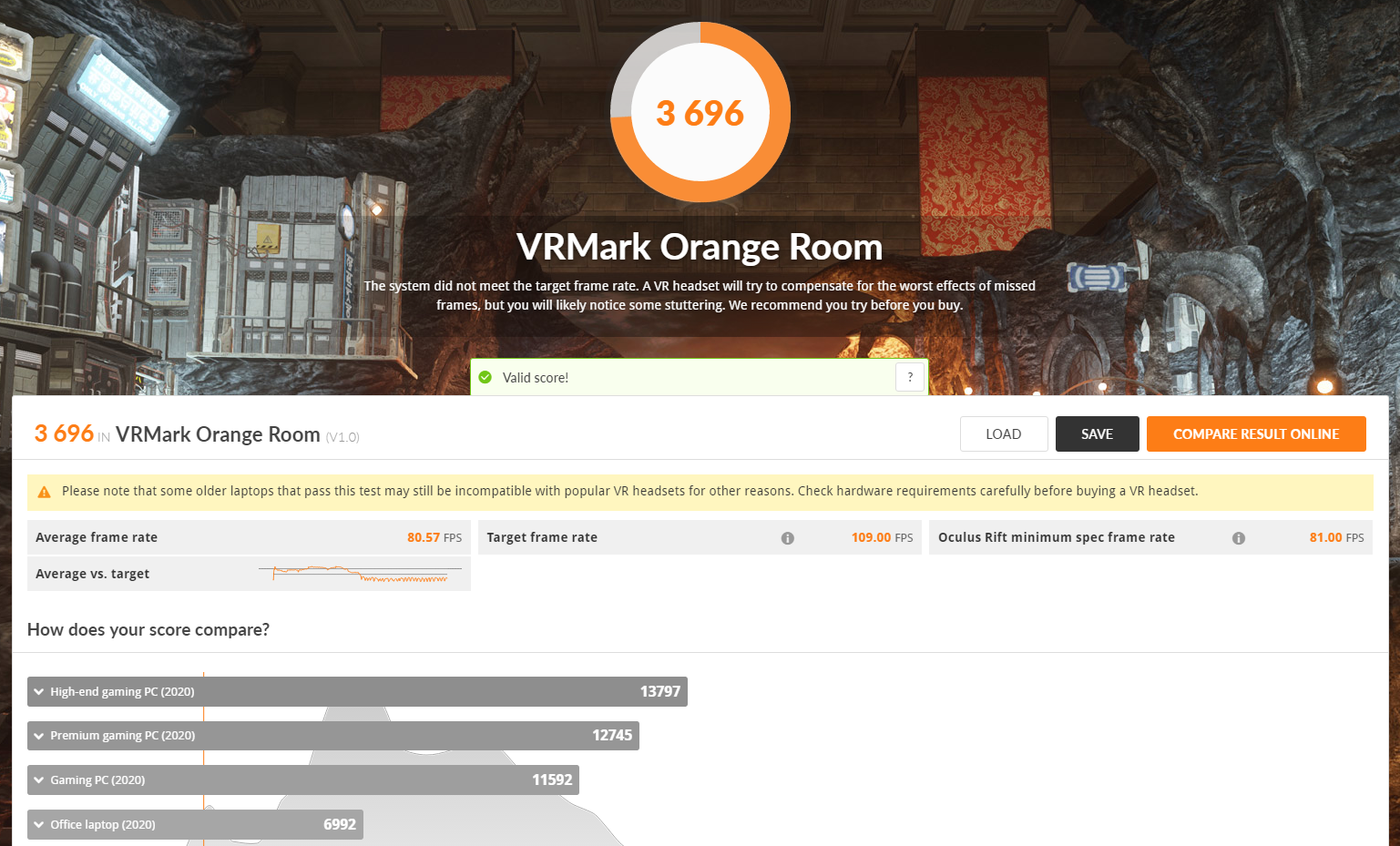
| VRMark Orange Room | |
|---|---|
| スコア | 3696 |
| 平均FPS | 80.6 FPS |
| 推奨構成FPS | 109 FPS |
| 最低構成FPS | 81 FPS |
動画編集のエンコード性能
Adobe Premiere Proで、YouTube向けを想定した動画編集でハードウェアエンコードをした場合の時間を計測します。
10分の動画が4分程度のエンコード時間なので、めちゃくちゃ早いわけではないですが、動画時間の半分以下なので十分ですね。
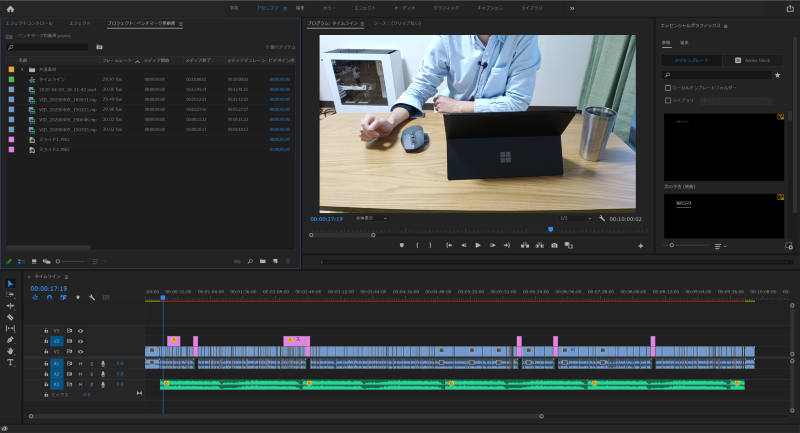
※動画は過去にYouTubeに公開したもので、カット、テロップ、BGMなど一般的な解説動画向けの編集をしています。
バッテリー容量・駆動時間

ゲーミングノートPCでも45,000mWhが主流なので、容量自体は多い方ですね。
各作業のバッテリー時間
| 作業 | 計測時の バッテリー残量 | 駆動時間 | 駆動時間 (100%換算時) |
|---|---|---|---|
| 高負荷 (Cinebench/CPU100%) | 100~80% | 00:13:14 | 01:06:10 |
| ローカル動画再生 | 80~60% | 00:37:05 | 03:05:25 |
| 普段使い作業 (PCMark10) | 60~40% | 00:22:00 | 01:50:00 |
| アイドル状態 | 40~20% | 00:39:46 | 03:18:50 |
| 合計 | 01:52:05 | 02:20:06 | |
※高負荷については、Cinebench R20を繰り返し実行し、CPUが100%の状態
GPUを搭載しているので、GPUのないノートPCと比べると消費電力が大きくなるので、駆動時間も短くなってしまいます。
とは言え、GPUを搭載したゲーミングPC, クリエイター向けPCと比較すると少し長いですね。
ファンの静音性
アイドル時はファンは回らないので0dBA、他の場合でも40dBA前後なので、ちょうど静かと普通ぐらいの境目ぐらいですね。
全く気にならないレベルかと言われればそこまではいかないし、作業に集中できないほどうるさいかと言われればそのようなことはない感じ。
ゲーミングノートPCであれば、45dBA前後が標準なので、それと比べると低いですね。
| 騒音レベル | |
|---|---|
| アイドル時 | 0 dBA |
| 普段使い時 (PCMark10) | 41 dBA |
| ゲーム時 (FF15) | 40.6 dBA |
| CPU高負荷時 (Cinebench/CPU100%) | 39.1 dBA |
騒音レベルの目安
| デシベル(dBA) | 目安① | 目安② | 具体例 |
|---|---|---|---|
| 70 | うるさい | かなりうるさい、かなり大きな声を 出さないと会話ができない | ・騒々しい街頭 ・セミの鳴き声 (2m) |
| 60 | 非常に大きく聞こえうるさい、 声を大きくすれば会話ができる | ・普通の会話 ・洗濯機、掃除機、テレビ | |
| 50 | 普通 | 大きく聞こえる、通常の会話は可能 | ・家庭用クーラー (室外機) ・換気扇 (1m) |
| 40 | 聞こえる会話には支障なし | ・静かな住宅地 ・図書館 | |
| 30 | 静か | 非常に小さく聞こえる | ・郊外の深夜 ・ささやき声 |
| 20 | ほとんど聞こえない | ・ささやき ・木の葉のふれあう音 |
XPS 15(9500)の実機レビューまとめ
DELLの『XPS 15(9500)』を実機レビューしました。
- アルミとカーボンの高級感のある本体
- 狭額ベゼルで画面占有率が高い
- ウーファー付き高音質スピーカーで音がかなり良い
私自身、初めてXPSシリーズを触ったのですが、スペックだけでなく、高級感があってスマートなデザイン、音質やディスプレイへのこだわりも伝わってきました。
一応、クリエイティブ向けのノートPCではありますが、普段使いやゲームなどもOKなので、幅広い用途で使うことができます。
今回お借りしたモデルは少し古いので、新モデルであればCPUパフォーマンスも格段にアップしていると思うので、興味のある方は、公式サイトを確認してみて下さい。